2 beste måter å avsløre bokmerker i Microsoft Word
Miscellanea / / April 25, 2022
Bokmerkefunksjonen i Microsoft Word fungerer som fysiske bokmerker, mens de er forskjellig fra fotnoter og sluttnoter. Du kan bruke dem til å merke spesifikke plasseringer på et dokument, noe som gjør det enklere å gå tilbake til plasseringene. Ved å bokmerke et dokument sparer du tid og krefter fra leseren til å finne spesifikk informasjon ved å lese flere linjer med tekst på nytt.

Lesere og samarbeidspartnere av et dokument kan finne det vanskelig å finne et bokmerke med mindre du aktiverer en spesifikk innstilling for det i Microsoft Word. Merk at bokmerker er ganske forskjellige fra hyperkoblinger i et Word-dokument, der en understreking og den endrede fargen på den koblede teksten tydelig indikerer tilstedeværelsen av en lenke. For å gjøre prosessen med å identifisere bokmerker enkel i Microsoft Word, kan du prøve en av metodene nedenfor:
1. Vis bokmerker ved å bruke innstillingen for Word-alternativer
Som flest Kontorprodukter, Microsoft Word har en alternativinnstilling som kan brukes til å tilpasse ulike funksjoner i et dokument. For å avsløre bokmerker i Word, må du gå til Avansert-fanen i Word-alternativer. Slik fungerer det:
Trinn 1: På din Windows-datamaskin klikker du på Start-menyen og søker etter Word.

Steg 2: Klikk på Word-appen fra søkeresultatene og velg Åpne fra høyre rute for å starte den.

Trinn 3: På Word-dokumentet klikker du på Fil-fanen øverst til venstre på båndet.

Trinn 4: I nederste venstre hjørne velger du delen "Mer ...".
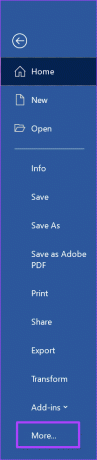
Trinn 5: Klikk på Alternativer fra pop-out på høyre side.

Trinn 6: På Word Options-skjermen velger du Avansert fra venstre kolonne.

Trinn 7: Rull nedover listen over alternativer til du finner delen "Vis dokumentinnhold".

Trinn 8: Under "Vis dokumentinnhold"-delen merker du av i boksen ved siden av Vis bokmerker.

Trinn 9: Klikk OK-knappen nederst til høyre for å lagre de nye endringene.

Deretter vil du legge merke til firkantede parenteser rundt alle de bokmerkede elementene i Word-dokumentet. Det kan imidlertid være ganske enkelt å forveksle bokmerkeparentesene med vanlige parenteser som utgjør en del av dokumentets tekst. Det er en alternativ metode for å avsløre bokmerker som krever Microsoft VBA. Se neste avsnitt om hvordan du bruker Microsoft VBA til å avsløre bokmerker i Microsoft Word.
2. Avslør bokmerker ved hjelp av Microsoft Visual Basic for Applications (VBA)
Microsoft VBA er et programmeringsspråk ment å kjøre kjørbare koder. Office-produktivitetsverktøyene støtter det for å gjøre ting enkle å kjøre innstillinger eller bruke funksjoner som er fraværende i Office. Trinnene nedenfor vil veilede deg til å bruke Microsoft VBA for å avsløre bokmerker i Word.
Bruk av VBA er kun tilrådelig hvis du er komfortabel med programmeringsspråk.
Trinn 1: På din Windows-PC klikker du på Start-menyen og søker etter Word.

Steg 2: Klikk på Word-appen fra resultatene og velg Åpne fra høyre rute.

Trinn 3: Når Word-dokumentet starter, trykk ALT + F11-tastene samtidig på tastaturet for å starte VBA-editoren.

Trinn 4: På VBA-båndet klikker du på Project Explorer-ikonet eller trykker på Ctrl + R-tastene for å starte Project Explorer.

Trinn 5: Fra kolonnen som åpnes til venstre på skjermen, klikk på Normal.
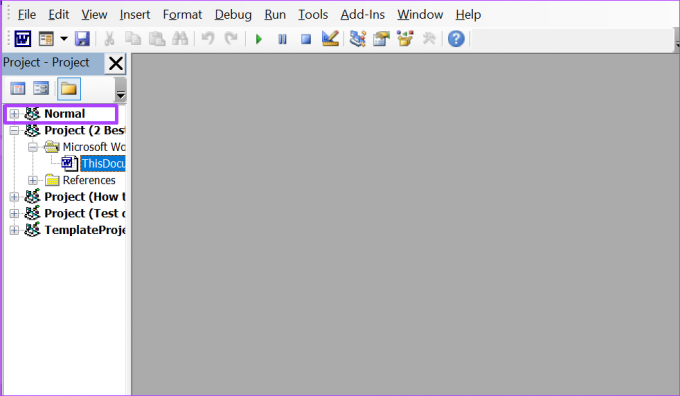
Trinn 6: Velg Sett inn øverst.

Trinn 7: Klikk på Modul for å åpne et vindu som ser ut som en tavle.

Trinn 8: Klikk i modulvinduet for å plassere markøren ved starten.

Trinn 9: Kopier koden nedenfor og lim inn i modulvinduet:

Sub HighlightBookmarkedItemsInADoc() Dim objBookmark As Bookmark Dim objDoc As Document Application. ScreenUpdating = False Set objDoc = ActiveDocument With objDoc. For hver objBookmark I .Bookmarks. objBokmerke. Område. HighlightColorIndex = wdBrightGreen. Neste objBokmerke. Avslutt med. Applikasjon. Skjermoppdatering = Sant. End Sub
Trinn 10: Klikk på Kjør-fanen øverst for å kjøre koden.
Etter å ha tatt trinnene ovenfor, vil bokmerkene utheves i grønt i et Word-dokument. Fargehøydepunktene hjelper deg enkelt å identifisere en bokmerketekst i stedet for de firkantede parentesene.

Administrere bokmerker i Microsoft Word
Disse to metodene er gode nok til å la Word-dokumentene dine avsløre bokmerkene. Men hvis du ønsker å vite mer om administrere bokmerker i Microsoft Word, inkludert innsetting og sletting, er alt du trenger å gjøre å besøke funksjonen Sett inn lenker i Microsoft Word.
Sist oppdatert 25. april 2022
Artikkelen ovenfor kan inneholde tilknyttede lenker som hjelper til med å støtte Guiding Tech. Det påvirker imidlertid ikke vår redaksjonelle integritet. Innholdet forblir objektivt og autentisk.



